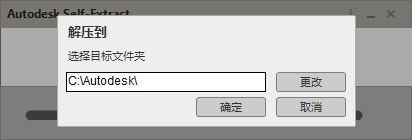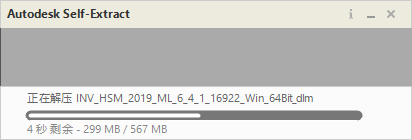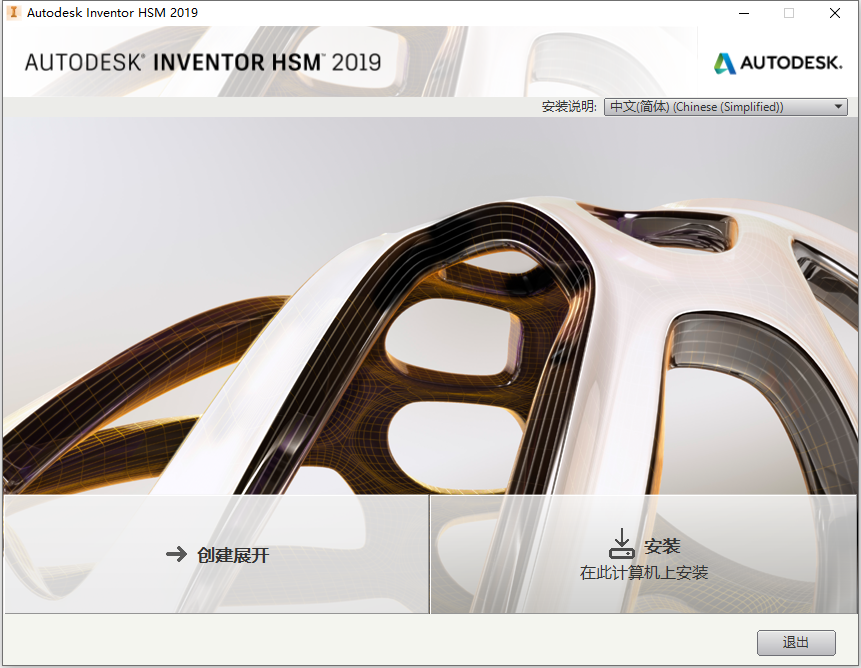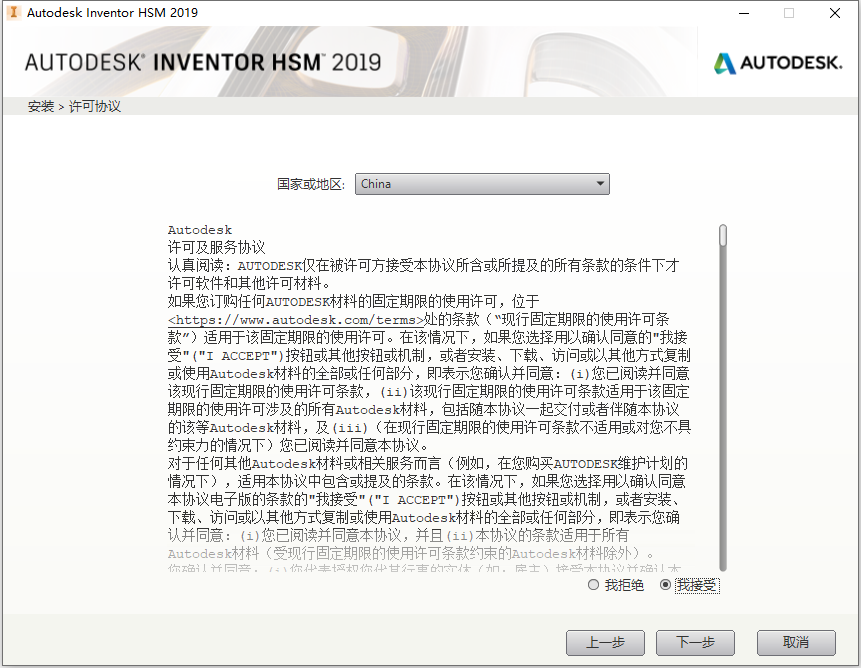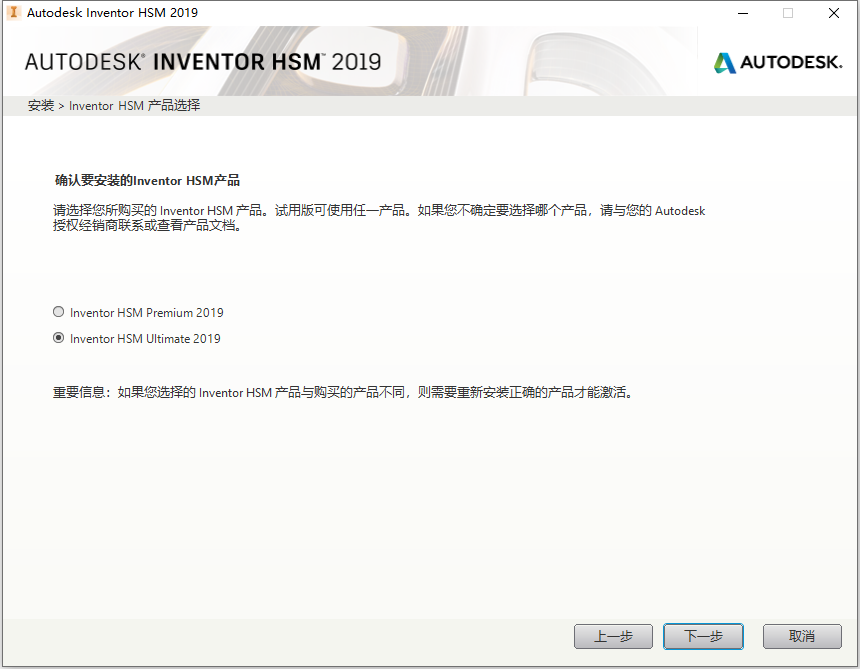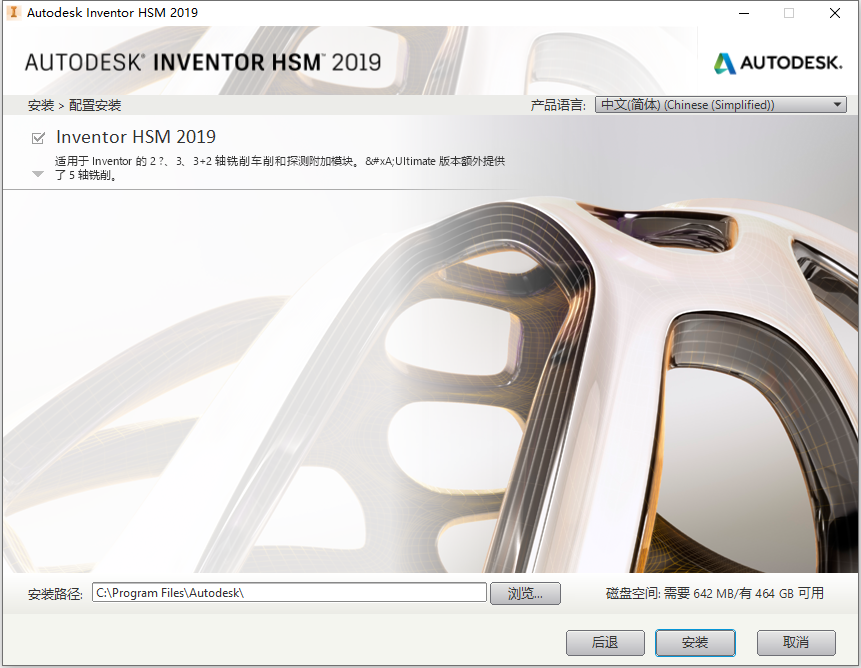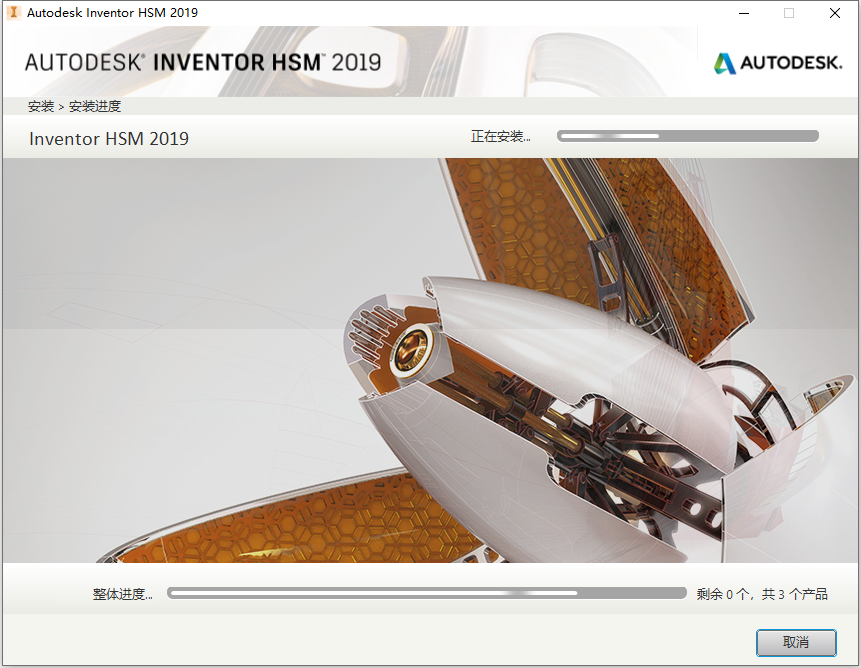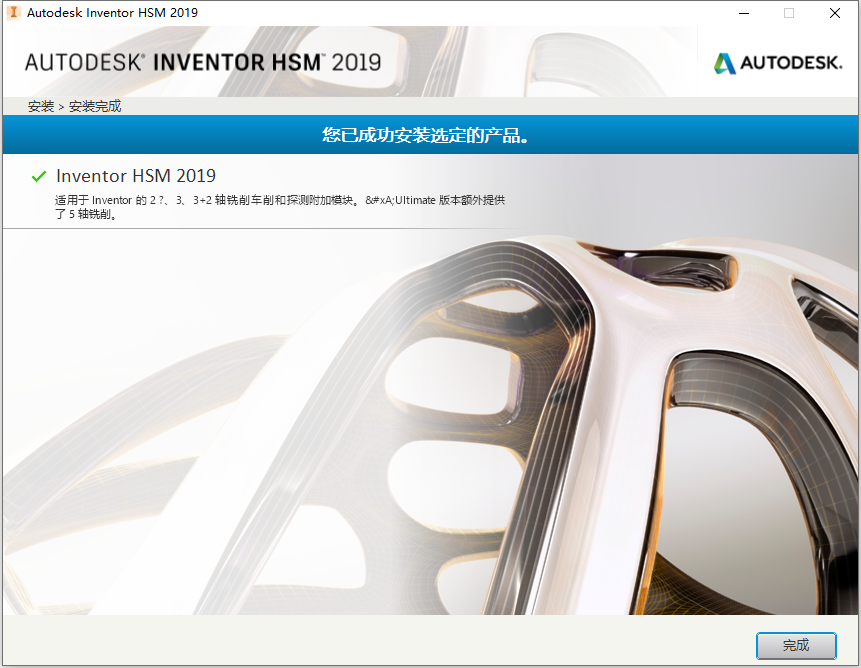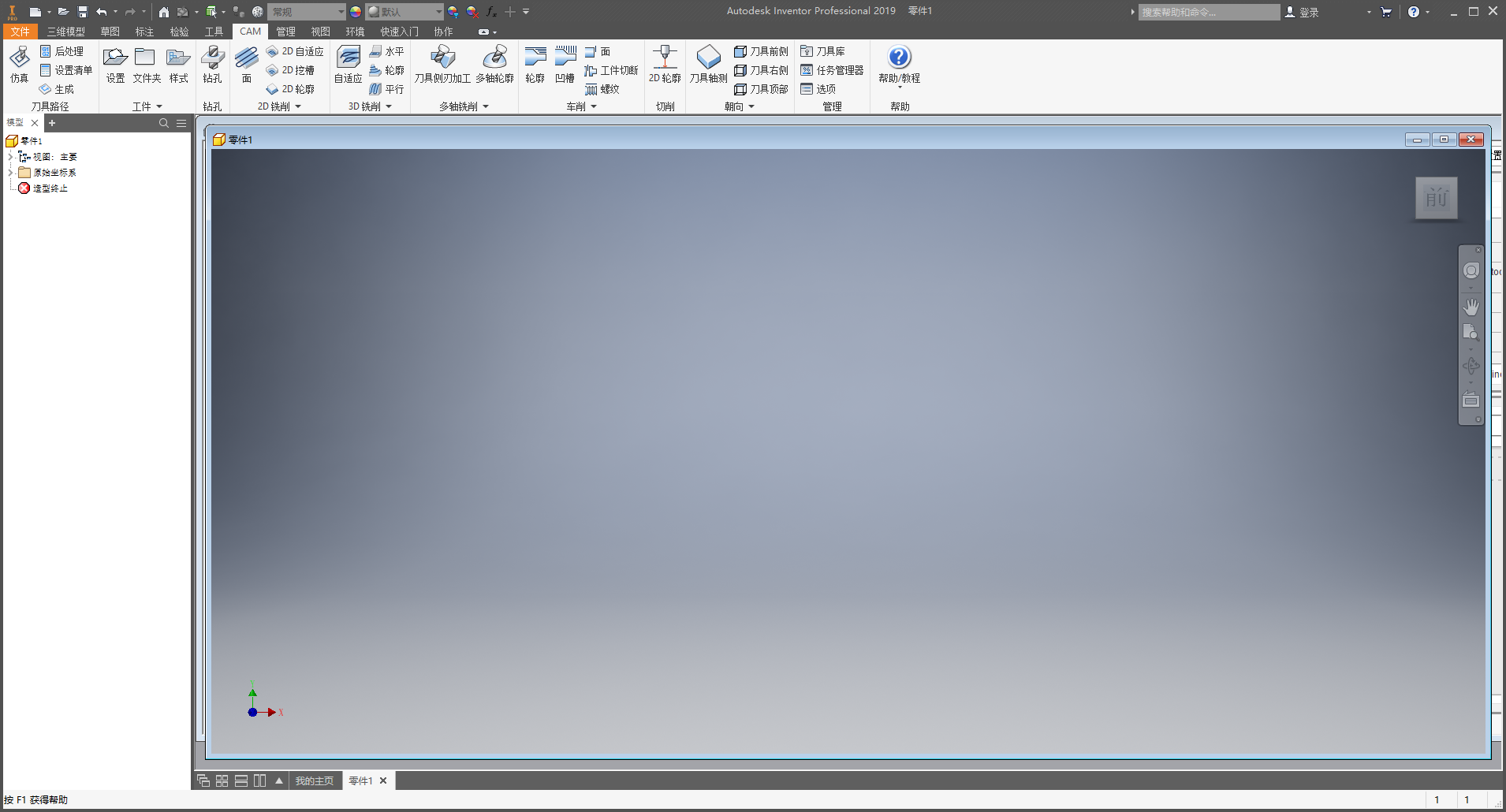-
-
Autodesk Inventor HSM Ultimate 2019 64位简体中文版软件是Autodesk公司于2018年1月面向中国大陆简中系统用户推出的一款CAD/CAM加工软件,可在Autodesk Inventor软件的设计环境中无缝集成,从而实现参数化 Inventor 环境向 CAM 世界的逻辑延伸,为用户分享了真正集成的从设计到制造的解决方案,可帮助设计人员、工程师和CNC程序员直接在Inventor设计环境中快速将其Autodesk Inventor模型转换为机加工零件。
第一节 软件支持语言
Autodesk Inventor HSM Ultimate 2019 64位软件支持以下语言:简体中文、英语、法语、德语、日本语、俄罗斯语、西班牙语、捷克语,为单语言版本,支持64位Inventor 2017-2019系列版本,支持64位Win7/Win8.1/Win10系统,
知识兔为大家分享了安装教程,安装、卸载Autodesk Inventor HSM Ultimate 2019 64位软件。学习软件?小兔啦下载免费精品课。
第二节 软件安装教程
1、将Autodesk Inventor HSM Ultimate 2019 64位简体中文版软件下载完成后,知识兔找到INV_HSM_2019_ML_6_4_1_16922_Win_64Bit_dlm.sfx.exe程序双击运行,如下图所示:
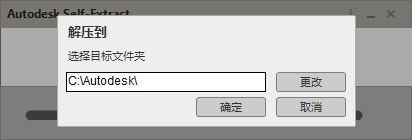
2、根据上图提示,知识兔点击“
确定”开始解压Autodesk Inventor HSM Ultimate 2019 64位简体中文版软件,如下图所示:
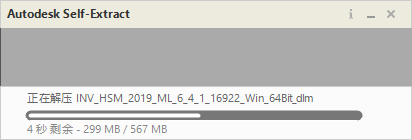
3、等待Autodesk Inventor HSM Ultimate 2019 64位简体中文版软件解压完成后,自动跳转到安装界面,如下图所示:
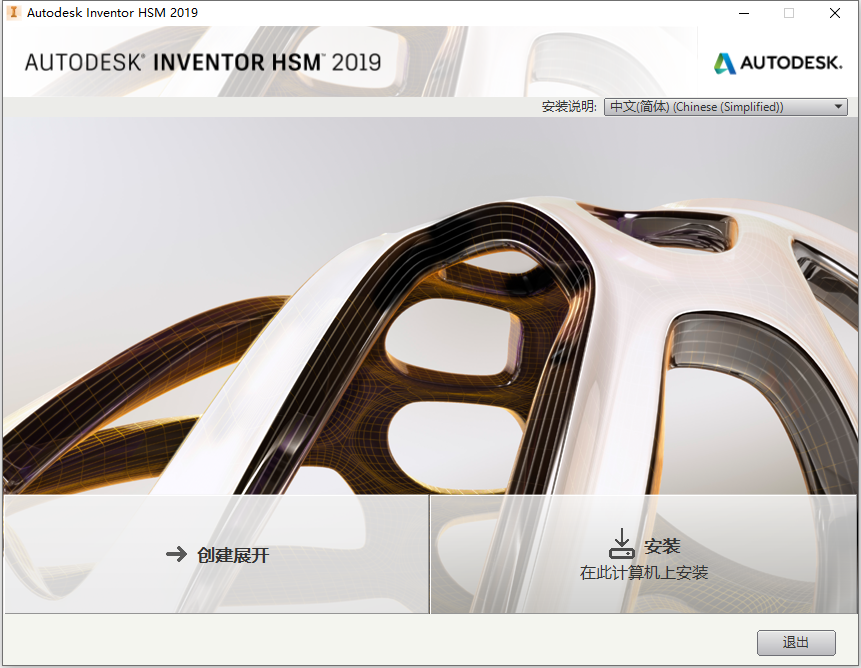
4、根据上图提示,知识兔点击“
安装”开始安装Autodesk Inventor HSM Ultimate 2019 64位简体中文版软件,如下图所示:
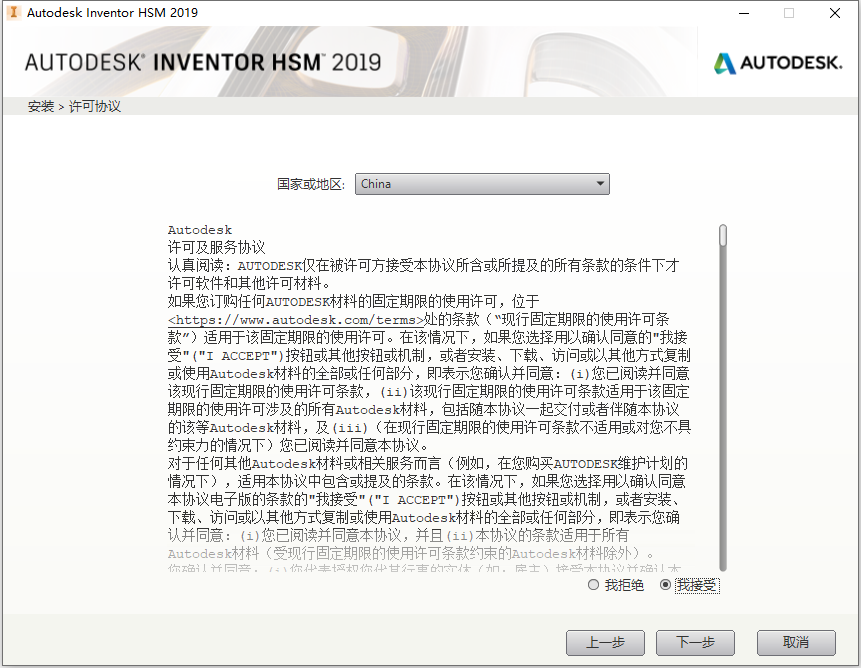
5、根据上图提示,知识兔勾选“
我接受”同意Autodesk Inventor HSM Ultimate 2019 64位简体中文版授权许可协议,完成后点击“
下一步”即可,如下图所示:
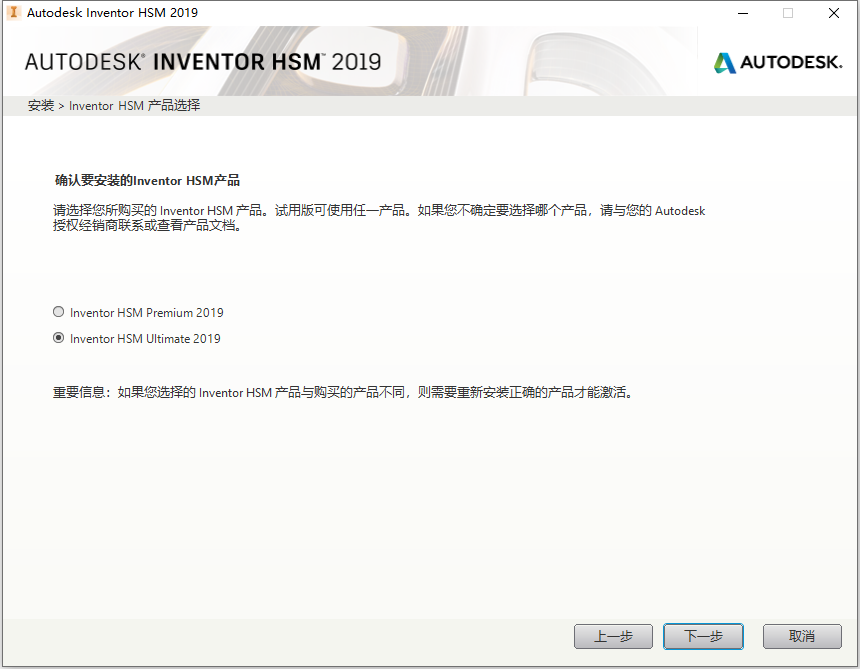
6、根据上图提示,知识兔选择Autodesk Invenotr HSM Ultimate 2019版本,选择完成后点击“
下一步”即可,如下图所示:
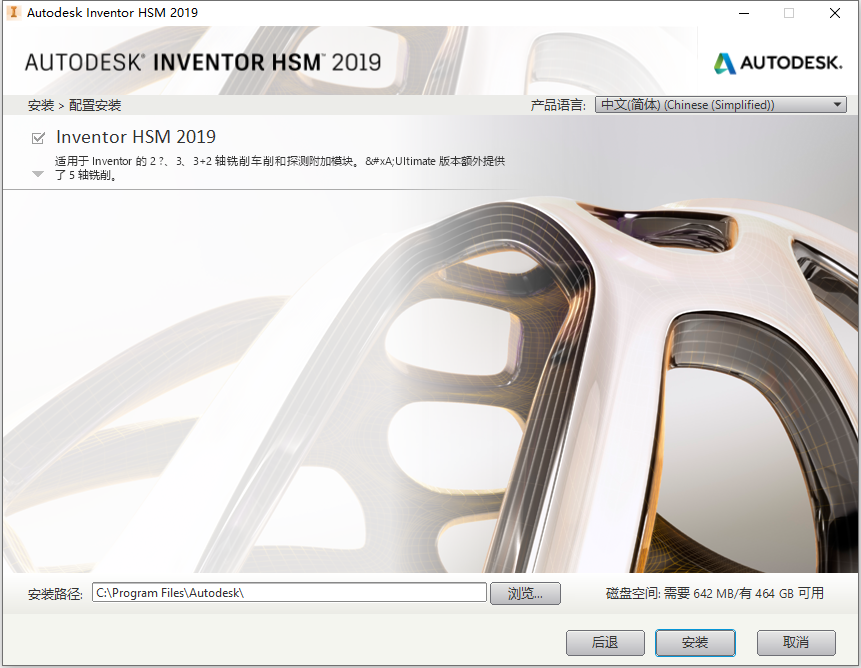
7、从上图知识兔看到,Autodesk Inventor HSM Ultimate 2019 64位简体中文版软件默认安装路径为C:\Program Files\Autodesk,知识兔根据上图提示,点击“
安装”开始安装软件,如下图所示:
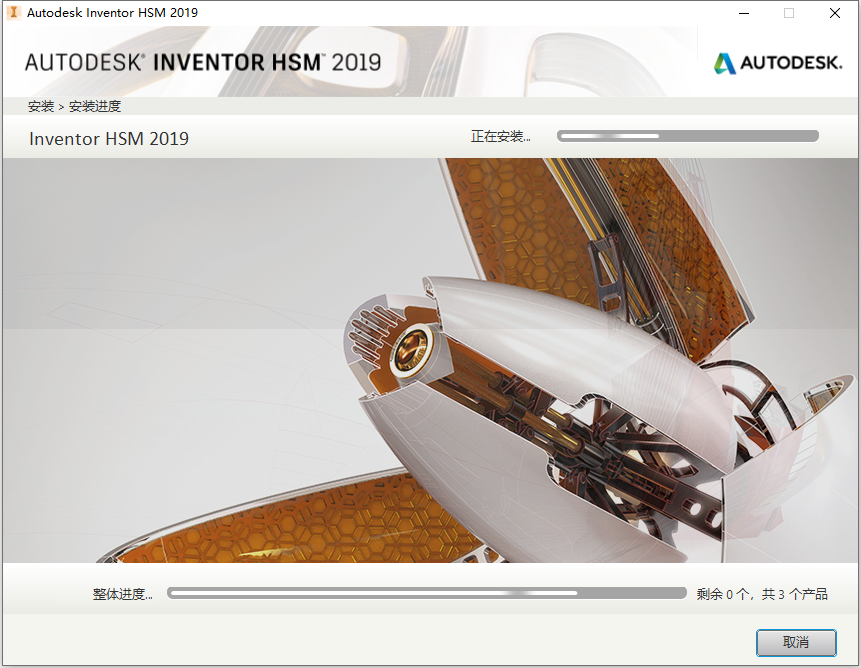
8、等待Autodesk Inventor HSM Ultimate 2019 64位简体中文版软件安装完成后,如下图所示:
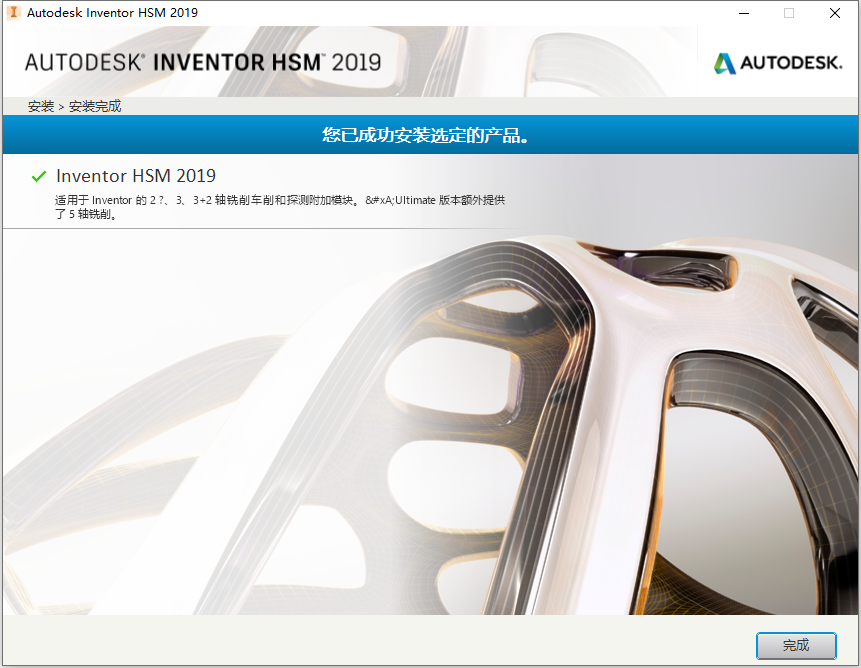
9、从上图知识兔看到,Autodesk Inventor HSM Ultimate 2019 64位简体中文版软件已经安装完成,知识兔根据上图提示点击“
完成”即可。
10、现在知识兔打开安装好的Autodesk Inventor Professional 2019 64位简体中文版软件,根据提示输入Autodesk Inventor HSM Ultimate 2019 64位简体中文版软件序列号和密钥(
970J1),输入完成后知识兔可以看到窗口上多了一个CAM菜单,如下图所示:
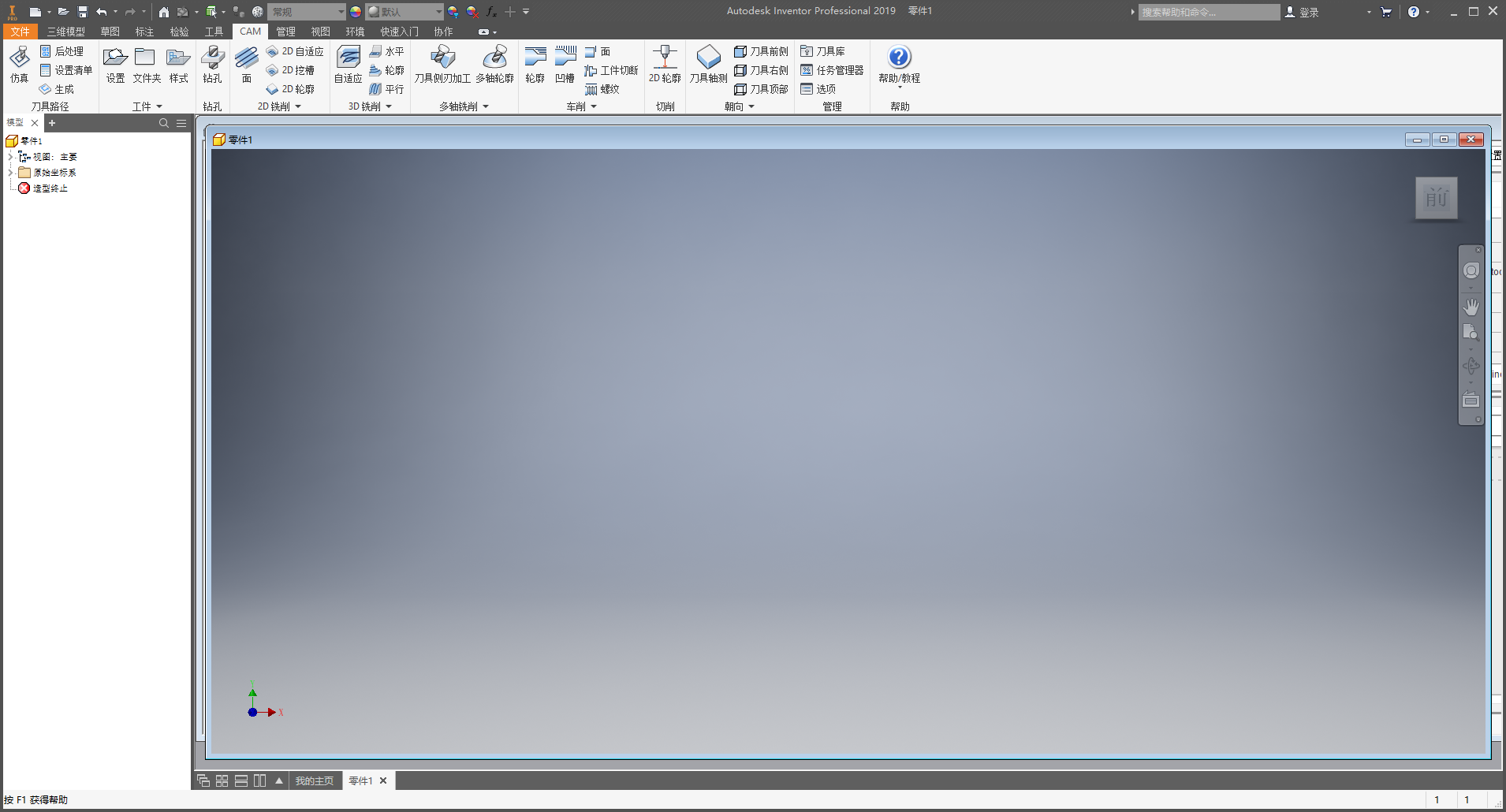
下载仅供下载体验和测试学习,不得商用和正当使用。
下载体验
点击下载